انتقال فایل از گوشی به لپ تاپ با بلوتوث در ویندوز ۱۱، یکی از روشهای ساده برای اشتراکگذاری عکس، اسناد یا ویدیوها است. با پلازا همراه باشید تا با نحوه ارسال فایل با بلوتوث در ویندوز 11 آشنا شویم.
با وجود کاربردی بودن انتقال فایل با کابل و همچنین سرعت بالایی که وایفای دارد، بلوتوث همچنان یکی از روشهایی است که از سوی کاربران زیادی مورد استفاده قرار میگیرد. بهخصوص از آنجایی که تقریبا تمامی لپتاپها و گوشیهای هوشمند، مجهز به Bluetooth هستند و انجام این کار، خیلی سخت و مشکل نیست؛ به همین خاطر ما در این مطلب قصد داریم با شیوه انتقال فایل از گوشی به لپ تاپ با بلوتوث ویندوز ۱۱، آشنا شویم.
فهرست مطالب
آموزش اتصال گوشی به کامپیوتر با بلوتوث
برای ارسال فایل با بلوتوث در ویندوز 11، اولین کاری که باید انجام دهید، اتصال گوشی به لپتاپ یا کامپیوتر است. برای انجام این کار، در قدم اول باید بلوتوث را در گوشی و لپتاپ روشن کنید.
برای فعال کردن بلوتوث در گوشیهای اندرویدی، کافی است انگشتتان را از بالا به پایین صفحه کشیده تا پنل تنظیمات سریع ظاهر شود.

سپس باید روی گزینه Bluetooth بزنید تا این قابلیت فعال شود.
بعد از این که بلوتوث را در گوشی روشن کردید، حالا نوبت به فعال کردن بلوتوث در ویندوز میرسد. برای انجام این کار در ویندوز 11، به تنظیمات رفته و از پنل سمت چپ روی Bluetooth & devices کلیک کنید. در اینجا گزینه روبهروی Bluetooth را روشن کنید.
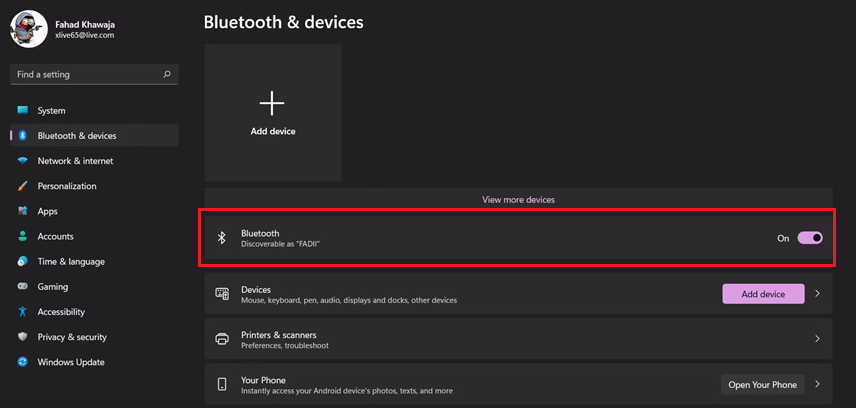
سپس روی گزینه Add device در بالای صفحه بزنید. سپس گزینه Bluetooth را در پنجره باز شده انتخاب کنید.
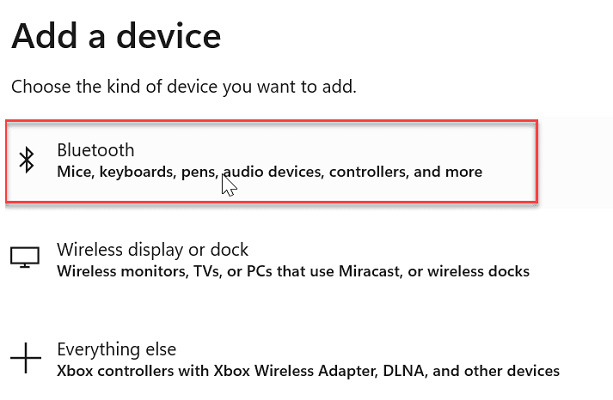
ویندوز شروع به اسکن دستگاههای اطراف خواهد کرد. وقتی گوشی را در فهرست مشاهده کردید، روی آن بزنید. سپس در گوشی اتصال به کامپیوتر را تایید کنید. وقتی پیام Your device is ready to go را مشاهده کردید، دستگاه شما با موفقیت به کامپیوتر متصل شده و در صفحه Bluetooth & devices در تنظیمات، در بالای صفحه میتوانید دستگاه را مشاهده کنید.
انتقال عکس و فایل از کامپیوتر به گوشی با بلوتوث
حالا همه چیز برای انتقال فایل آماده است. برای انجام این کار، در همان صفحه Bluetooth & devices روی گزینه Devices کلیک کنید. سپس از پایین صفحه روی گزینه Send or receive files via Bluetooth کلیک کنید.
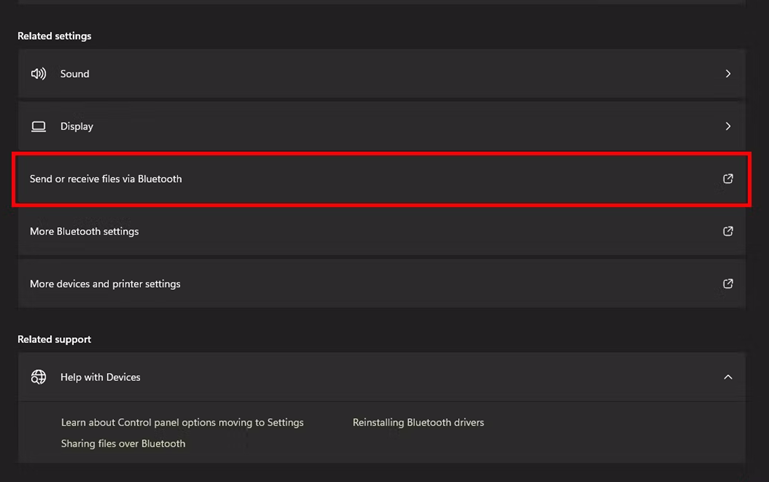
برای دریافت فایل از گوشی، روی گزینه Receive files کلیک کنید.
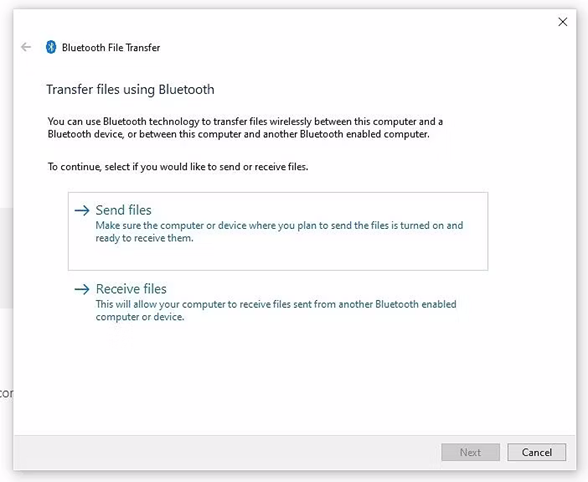
حالا برای ارسال عکس از گوشی به کامپیوتر با بلوتوث، در گوشی به برنامه مدیریت فایل خود بروید و فایل مدنظر را با نگه داشتن انگشت روی آن، انتخاب کنید. سپس روی آیکون اشتراکگذاری (Share) بزنید.
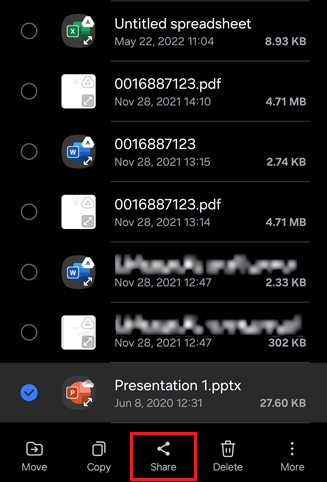
از پنل باز شده، گزینه Bluetooth را انتخاب کنید. اگر این گزینه را نمیبینید، ابتدا روی More بزنید و بعد بلوتوث را انتخاب کنید. سپس کامپیوتر را از فهرست دستگاهها انتخاب کنید.
حالا در ویندوز یک نوتیفیکیشن برای دریافت فایل، نشان داده خواهد شد. با تائید دریافت فایل، فرایند انتقال از گوشی به کامپیوتر آغاز خواهد شد.
سخن پایانیدر رابطه با انتقال فایل از گوشی به لپ تاپ با بلوتوث ویندوز ۱۱ هر چیزی که لازم بود بدانید گفته شد. امیدواریم که این مطلب برای شما مفید واقع شده باشد. حال نوبت شما است که نظر خود را نسبت به این مقاله بیان کنید. اگر روش خوب دیگری را سراغ دارید که در مقاله راهنمای فرستادن فایل با بلوتوث در ویندوز 11 به آن اشاره نشده، میتوانید آن را برایمان ارسال کنید.

